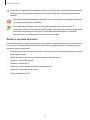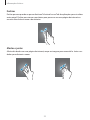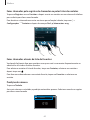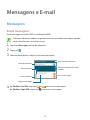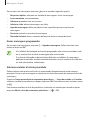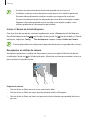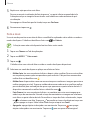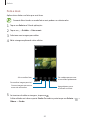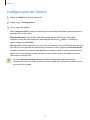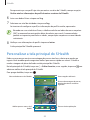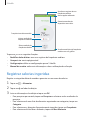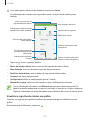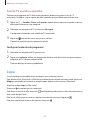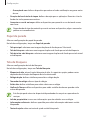Samsung SM-G800H/DS Manual do usuário
- Categoria
- Celulares
- Tipo
- Manual do usuário

2
Índice
Leia-me primeiro
Primeiros Passos
8 Layout do aparelho
10 Usar o cartão microSIM ou USIM e a
bateria
17 Usar um cartão de memória
19 Ligar ou desligar seu telefone
19 Bloquear ou desbloquear a tela
Informações básicas
20 Utilizar o touch screen
23 Layout da Tela inicial
27 Notificações e painéis de configuração
rápida
30 Abrir aplicações
30 Instalar ou desinstalar aplicações
32 Inserir texto
34 Captura de tela
34 Meus Arquivos
36 Modo Economia de energia
37 Ver informações da ajuda
Conexões de rede
38 Dados móveis
38 Wi-Fi
39 Ancoragem e Roteador Wi-Fi
41 Internet
Movimentos e funções de
usabilidade
44 Movimentos e gestos
47 Exibição suspensa
47 Baixa de ferramenta
48 Aumentar a sensibilidade ao toque
Personalizando
49 Gerenciar a Tela inicial e a Tela de
aplicações
52 Configurar papéis de parede e toques
53 Alterar o método de bloqueio de tela
54 Leitor digital
57 Modo privado
59 Modo Fácil
59 Transferir dados de seu aparelho
anterior
60 Configurar contas

Índice
3
S Health
98 Sobre o S Health
98 Definir um perfil de usuário
99 Personalizar a tela principal do S
Health
101 Companheiro de caminhada
103 Companheiro de caminhada
109 Registrar calorias ingeridas
112 Gerenciar peso
113 Dormir
113 Estresse
113 Instalar aplicações adicionais do S
Health
114 Configurações do S Health
Funções de segurança
116 Modo de emergência
117 Mensagem de ajuda
118 Más condições de tempo (Geo News)
Aplicações e funções úteis
120 Modo Infantil
120 S Finder
121 S Planner
123 S Voice
124 ChatON
126 Relógio
127 Calculadora
127 Notas
128 Gravador de Voz
131 Dropbox
131 Flipboard
132 Smart Remote
134 Lupa
135 Aplicações Google
Telefone
61 Efetuar chamadas
63 Recebimento de chamadas
64 Opções durante chamadas
Contatos
66 Adicionar contatos
67 Gerenciar contatos
Mensagens e E-mail
70 Mensagens
73 E-mail
Câmera
76 Disparo básico
79 Modos de disparo
83 Configurações da câmera
Galeria
85 Ver imagens ou vídeos
87 Editar fotos ou vídeos
91 Configurações do Galeria
Multimídia
92 Música
95 Vídeo

Índice
4
176 Desligar todos os sons
176 Alterar configurações para legendas
177 Ajustar o balanço do som
177 Utilizar áudio mono
177 Utilizar atalhos de assistentes
179 Configurar opções do atraso do
manter pressionado
179 Utilizar modo controle de interação
180 Atender ou encerrar chamadas
180 Usar o modo toque único
180 Definir configurações de
acessibilidade
181 Usar outras funções úteis
Solução de problemas
Gerenciador de aplicações &
dados
137 Atualizar o telefone
137 Transferir arquivos entre o dispositivo
e um computador
138 Cópia de segurança e restauração de
dados
139 Restaurar padrão de fábrica
Configurações
140 Sobre as Configurações
140 Configurações rápidas
140 CONEXÕES DE REDE
144 CONEXÃO E COMPARTILHAMENTO
145 Som e visualização
148 PERSONALIZAÇÃO
150 Movimento
150 USUÁRIO E BACKUP
151 SISTEMA
157 APLICAÇÕES
Acessibilidade
164 Sobre Acessibilidade
165 Usar a tecla Início para abrir menus de
acessibilidade
165 Retorno de voz (Talkback)
174 Alterar o tamanho da fonte
174 Ampliar a tela
175 Configurar lembretes de notificações
175 Inverter as cores da tela
175 Ajuste de cor
176 Configurar notificação por luz

5
Leia-me primeiro
Por favor, leia este manual antes de utilizar seu telefone de forma a garantir um uso seguro e
correto.
•
As descrições nesse manual são baseadas nas configurações padrão do telefone.
•
Alguns conteúdos podem estar diferentes em seu dispositivo dependendo da região,
provedor de serviços ou software do dispositivo.
•
Conteúdos (de alta qualidade) que requerem altos usos do CPU e da memória RAM irão
afetar o desempenho geral do aparelho. Aplicações relacionadas ao conteúdo podem
não funcionar adequadamente dependendo das especificações do aparelho e do
ambiente em que é utilizado.
•
A Samsung não é responsável por problemas no funcionamento causados por aplicações
de qualquer outro fornecedor diferente da Samsung.
•
A Samsung não é responsável por problemas no funcionamento ou incompatibilidades
causados por edição do usuário das configurações no sistema operacional do software.
Tentar personalizar o sistema operacional pode fazer com que seu telefone ou aplicações
não funcionem de forma adequada.
•
Softwares, fontes de som, papéis de parede, imagens e outras mídias fornecidas com
este aparelho estão licenciados para uso limitado. Extrair e utilizar estes materiais para
comercialização ou outros propósitos são infrações à lei dos direitos autorais. Os usuários
são inteiramente responsáveis pelo uso ilegal de mídia.
•
Podem existir cobranças adicionais de acesso referentes à transmissão de dados, tais
como mensagens, transferências e downloads, sincronização automática ou utilização de
serviços de localização dependendo do seu plano de dados. Para grandes transferências
de dados, é recomendável utilizar a função Wi-Fi.
•
Aplicações padrões que vão instaladas no aparelho estão sujeitas a atualizações e podem
deixar de ser suportadas sem aviso prévio. Se você tiver dúvidas sobre uma aplicação
fornecida com o aparelho, contate o atendimento ao cliente Samsung. Para aplicações
instaladas pelo usuário contate as operadoras de serviço.
•
Alterar o sistema operacional do aparelho ou instalar softwares de fontes não oficiais
pode resultar em mau funcionamento do aparelho e corrupção ou perda de dados. Essas
ações são violações do seu contrato de licença Samsung e irá anular sua garantia.

Leia-me primeiro
6
Resistência a água e poeira
O aparelho pode ser danificado se água ou poeira entrar nele. Siga estas dicas
cuidadosamente para prevenir danos ao aparelho e manter a resistência dele a água e poeira
e seu desempenho.
•
Não mergulhe o aparelho em profundidades maiores que 1 m e não mantenha submerso
por mais de 30 minutos.
•
Certifique-se de que a tampa traseira esteja bem fechada. Caso contrário, ela não poderá
oferecer proteção a água e poeira.
•
Não exponha o aparelho à umidade por longos períodos.
•
Não exponha o aparelho a água corrente muito forte, como água corrente de uma
torneira, como ondas do mar ou cachoeiras.
•
Não abra a tampa do aparelho quando ele estiver dentro d'água ou em locais muito
úmidos, tais como piscinas ou banheiros.
•
Não abra a tampa traseira com as mãos molhadas ou quando o aparelho estiver
molhado.
•
O selo colado na tampa traseira do aparelho é um elemento importante do aparelho.
Tome cuidado ao abrir e fechar a tampa traseira para evitar danos ao selo. Além disso,
certifique-se que o selo esteja livre de resíduos, tais como areia ou poeira para prevenir
danos ao aparelho.
•
Não desmonte ou remova a tampa traseira do aparelho.
•
Se o aparelho for exposto a água doce, seque-o completamente com um pano macio
e limpo. Se o aparelho for exposto a quaisquer líquidos diferente de água doce,
enxague o aparelho com água doce imediatamente e seque-o completamente com
um pano limpo e seco. Não enxaguar o aparelho em água doce e secá-lo conforme as
instruções, pode fazer com que o aparelho tenha problemas de operação.
•
A tampa traseira pode se desprender se o aparelho cair ou sofrer impacto. Certifique-se
de que todas as tampas estão devidamente encaixadas e bem fechadas.
•
Se tiver mergulhado o aparelho na água e o microfone ou alto-falante estiverem
molhados, o som poderá não ser ouvido claramente durante uma ligação. Certifique-se
de que o microfone ou alto-falante esteja limpo e seco enxugando-o com um pano seco.
•
O design de resistência à água do aparelho faz com que ele vibre levemente em certas
situações. As vibrações em situações como quando o nível de volume estiver alto, são
normais e não afetam o desempenho do aparelho.
•
O touch screen e outras funções podem não funcionar adequadamente se o aparelho
for usado na água ou em outros líquidos.

Leia-me primeiro
7
•
Seu aparelho foi testado em ambiente controlado e demonstrou resistência a poeira
e água em certas circunstâncias (atende os requisitos da classificação IP67 conforme
descrito nos padrões internacionais IEC 60529 - Graus de proteção fornecidos por
invólucros [Código IP]; condições de teste: 15 – 35 °C, 86 - 106 kPa, 1 metro, por 30
minutos). Apesar desta classificação, seu aparelho não é impermeável em qualquer
situação.
Ícones de instrução
Aviso: situações que podem prejudicar você ou terceiros.
Atenção: situações que podem danificar seu telefone ou outro equipamento.
Nota: notas, dicas de uso ou informações adicionais.

8
Primeiros Passos
Layout do aparelho
Tecla Voltar
Conector multifuncional
LED Infravermelho
Sensor de Proximidade/
Luz/ Gestos
Tecla Aplicações
recentes
Microfone
Câmera frontal
Tecla Ligar / Desligar
Tecla Inicio
Fone
Touch screen
Conector do fone
Antena GPS
Câmera traseira
Flash
Tampa da bateria
Alto-falante
Tecla Volume
Antena NFC (na bateria)
Antena principal
Microfone
de ouvido

Primeiros Passos
9
•
Não cubra a área da antena com suas mãos ou outros objetos. Isto pode causar
problemas de conectividade ou esgotar a bateria.
•
Não utilize o protetor de tela. Isso gera mau funcionamento do sensor.
Teclas
Tecla Função
Ligar
•
Mantenha pressionada para ligar ou desligar o telefone.
•
Pressione para ativar ou bloquear a tela.
Aplicações
recentes
•
Toque para abrir a lista de aplicações recentes.
•
Mantenha pressionado para acessar opções adicionais
para a tela atual.
Início
•
Pressione para ativar a tela enquanto estiver bloqueada.
•
Pressione para retornar à Tela inicial.
•
Pressione duas vezes para iniciar o
S Voice
.
•
Mantenha pressionado para iniciar o
Google
.
Voltar
•
Toque para retornar à tela anterior.
Volume
•
Pressione para ajustar o volume do aparelho.

Primeiros Passos
10
Usar o cartão microSIM ou USIM e a bateria
Instalando o cartão microSIM ou USIM e a bateria
Insira o chip fornecido pela sua operadora de serviços e a bateria fornecida.
•
Somente cartões micro SIM funcionam no aparelho.
•
Alguns serviços LTE podem estar indisponíveis dependendo da operadora de
serviços. Para mais detalhes sobre a disponibilidade de serviços, contate sua
operadora.
1
Remova a tampa da bateria.
Tenha cuidado para não ferir suas unhas ao remover a tampa da bateria.
Não entorte ou torça a tampa da bateria excessivamente. Fazendo isso poderá
danificar a tampa da bateria.

Primeiros Passos
11
2
►
Modelos Dual SIM
: insira o chip no telefone com os contatos dourados voltados para
baixo. Insira o chip primário no compartimento do chip 1 (
1 ) e o chip secundário no
compartimento do chip 2 (
2 ).
►
Modelos Single SIM
: insira o chip no telefone com os contatos dourados voltados
para baixo.
•
Não insira o cartão de memória no compartimento do cartão microSIM. Se, por
acaso, um cartão de memória ficar preso no compartimento do cartão microSIM,
leve o telefone a uma Autorizada Samsung para remover o cartão de memória.
•
Tenha cuidado para não perder ou deixar terceiros utilizarem o cartão
microSIM ou USIM. A Samsung não se responsabiliza por quaisquer danos ou
inconveniências causados por perdas ou cartões roubados.
3
Insira a bateria.

Primeiros Passos
12
1
2
4
Recoloque a tampa da bateria
Pressione
Alinhe
2
1
•
Certifique-se que a tampa da bateria esteja bem fechada.
•
Use somente tampas e acessórios aprovados pela Samsung no aparelho.
Removendo o chip e a bateria
1
Remova a tampa da bateria.
2
Retire a bateria.

Primeiros Passos
13
3
►
Modelos Single SIM
: pressione o chip gentilmente e depois o empurre para fora.
►
Modelos Single SIM
: pressione o chip gentilmente e depois o empurre para fora.
Utilizando os dois chips (modelos Dual SIM)
Ao inserir dois cartões microSIM ou USIM, você poderá utilizar duas redes diferentes sem a
necessidade de usar dois telefones.
Ativar os chips
Na tela inicial, toque em
Aplic.
→
Config.
→
Gerenciamento de cartão SIM
. Arraste uma ou
ambas as teclas do cartão microSIM ou USIM para a direita.
Quando os dois chips estão ativados, você pode receber chamadas e mensagens
em cada chip. Quando estiver em uma chamada em um chip, você pode atender
uma nova chamada do outro chip. Ao atender a segunda chamada, a primeira será
desconectada..

Primeiros Passos
14
Alterar o nome e o ícone exibidos para os cartões SIM ou USIM
Na tela inicial, toque em
Aplic.
→
Config.
→
Gerenciamento de cartão SIM
. Selecione um
cartão microSIM ou USIM e toque em
Registrar nome
ou
Selecionar ícone
. Defina um nome
e um ícone para cada cartão.
Alternar redes
Quando dois cartões SIM ou USIM estão ativos, os ícones de seleção de rede aparecem na
área de trabalho do painel de notificações. Abra o painel de notificações e depois selecione
uma rede
Carregar a bateria
Use o carregador para carregar a bateria antes de usar o telefone pela primeira vez. Também é
possível utilizar um computador para carregar a bateria ao conectá-los via cabo USB.
Utilize somente os carregadores, baterias e cabos aprovados pela Samsung. Utilizar
carregadores ou cabos não autorizados pode causar estouro na bateria ou danificar
seu telefone.
•
Quando o nível da bateria estiver fraco, o ícone da bateria aparece vazio.
•
Se a bateria estiver completamente descarregada, você não conseguirá ligar o
aparelho, mesmo que o carregador de bateria esteja conectado. Espere a bateria
descarregada carregar por alguns minutos antes de tentar ligar o aparelho.
•
Se utilizar várias aplicações ao mesmo tempo, tais como aplicações de rede ou
aplicações que precisem de conexão a outro dispositivo, a bateria descarregará
rapidamente. Para evitar desconectar da rede ou esgotar a bateria durante
uma transferência de dados, sempre use essas aplicações depois de carregar
completamente a bateria.
1
Conecte a extremidade grande do carregador em uma tomada.

Primeiros Passos
15
2
Conecte a pequena extremidade do carregador no conector do carregador de bateria do
aparelho.
•
Conectar o carregador incorretamente pode causar sérios danos ao telefone.
Qualquer dano causado por mau uso não é coberto pela garantia.
•
Certifique-se de que a tampa traseira esteja bem fechada para impedir a entrada
de água e poeira no aparelho. Se a tampa traseira estiver aberta ou solta, pode
permitir que água e poeira entrem no aparelho e causem danos.
3
Conecte o adaptador de energia USB na tomada.
•
O telefone pode ser utilizado enquanto carrega, porém pode levar mais tempo
para carregar a bateria completamente.
•
Se o aparelho receber uma fonte de alimentação instável enquanto carrega, o
touch screen pode não funcionar. Se isto acontecer, desconecte o carregador.
•
O aparelho pode se aquecer enquanto carrega. Isto é normal e não deve afetar
a vida útil ou desempenho de seu telefone. Se a bateria aquecer mais do que o
normal, o carregador pode parar de funcionar.
•
Se o seu telefone não carregar adequadamente, leve-o a uma Autorizada
Samsung.

Primeiros Passos
16
4
Desconecte o aparelho do carregador depois que ele estiver completamente carregado.
Primeiro tire o conector do carregador de bateria do aparelho e depois desconecte da
tomada.
Não retire a bateria enquanto o aparelho estiver conectado ao carregador de bateria.
Isso pode causar danos ao telefone.
Para economizar energia, retire o carregador quando não estiver em uso. O
carregador não possui um botão Ligar/Desligar, então você deve retirá-lo da tomada
para evitar desperdício de energia. O carregador deve permanecer na tomada
quando em uso e facilmente acessível enquanto carrega.
Reduzir o consumo da bateria
Seu telefone oferece opções que ajudam a economizar a energia da bateria. Ao personalizar
essas opções e desativar funções de plano de fundo, você pode utilizar o telefone por mais
tempo entre carregamentos:
•
Quando não estiver utilizando o telefone, altere para o modo de bloqueio ao pressionar a
tecla Ligar/Desligar.
•
Feche aplicações desnecessárias com o gerenciador de tarefas.
•
Desative a função Bluetooth.
•
Desative a função Wi-Fi.
•
Desative a sincronização automática das aplicações.
•
Diminua o tempo da luz de fundo.
•
Diminua o brilho da tela.

Primeiros Passos
17
Usar um cartão de memória
Instalar um cartão de memória
Seu telefone aceita cartões de memória com capacidade máxima de 64 GB. Dependendo do
fabricante e do tipo do cartão, alguns cartões de memória podem não ser compatíveis com
seu telefone.
•
Utilizar um cartão de memória incompatível pode danificar o aparelho ou o
cartão de memória ou corromper dados armazenados no cartão de memória.
•
Tenha cuidado ao inserir o cartão de memória com o lado correto para cima.
•
O telefone suporta apenas FAT e sistemas de arquivo exFAT para cartões de
memória. Ao inserir um cartão com uma estrutura de arquivo diferente, seu
telefone irá solicitar que o cartão seja formatado.
•
Excluir e gravar frequentemente diminuirá o tempo de vida útil do cartão de
memória.
•
Ao inserir um cartão de memória em seu dispositivo, o diretório do cartão de
memória será exibido na pasta
Meus Arq.
→
SD card
.
1
Remova a tampa da bateria.
2
Insira um cartão de memória com os contatos dourados virados para baixo.
3
Recoloque a tampa da bateria.

Primeiros Passos
18
Remover o cartão de memória
Antes de remover o cartão de memória, primeiro desinstale para a remoção segura. Na tela
inicial, toque em
Aplic.
→
Config.
→
Armazenamento
→
Remover o cartão SD
.
1
Remova a tampa da bateria.
2
Retire o cartão de memória.
3
Recoloque a tampa da bateria.
Não remova um cartão de memória enquanto o telefone transfere ou acessa
informações. Ao fazer isso, dados podem ser perdidos ou corrompidos ou danificar
o cartão de memória ou telefone. A Samsung não se responsabiliza por perdas
causadas por mau uso de cartões de memória danificados, incluindo perda de dados.
Formatar o cartão de memória
Formatar o cartão de memória em um computador pode causar incompatibilidade com seu
telefone. Formate o cartão de memória apenas no telefone.
Na Tela inicial, toque em
Aplic.
→
Config.
→
Armazenamento
→
Formatar cartão SD
→
Formatar o cartão SD
→
Apagar tudo
.
Antes de formatar o cartão de memória, não se esqueça de fazer uma cópia de todos
os dados importantes armazenados em seu telefone. A garantia do fabricante não
cobre perda de dados em virtude de ações de usuários.

Primeiros Passos
19
Ligar ou desligar seu telefone
Mantenha pressionada a tecla Ligar por alguns segundos para ligar o aparelho.
Se estiver ligando seu aparelho pela primeira vez, siga as instruções na tela para configurar
seu aparelho.
Para desligar o aparelho, mantenha a tecla Ligar/Desligar pressionada e, em seguida, toque
em
Desligar
.
Siga todos os avisos e instruções recomendadas pelo pessoal autorizado em áreas
onde dispositivos sem fio são proibidos, tais como: aviões e hospitais.
Bloquear ou desbloquear a tela
Pressionar o botão Ligar/Desligar desativa a tela e a bloqueia. A tela desativa e bloqueia
automaticamente se o aparelho não for usado por um período de tempo específico.
Para desbloquear o telefone, pressione a tecla Ligar/Desligar ou a tecla Início e deslize seu
dedo em qualquer direção dentro da área de desbloquear.
Você pode alterar o código de desbloqueio para desbloquear o aparelho.

20
Informações básicas
Utilizar o touch screen
•
Não permita que a tela entre em contato com outros dispositivos elétricos.
Descargas eletrostáticas podem causar mau funcionamento da tela.
•
Para evitar danos ao touch screen, não o toque com nenhum instrumento afiado e
não aplique pressão excessiva com a ponta de seus dedos.
•
O telefone pode não reconhecer seus gestos se você executá-los muito longe do
telefone ou ao usar acessórios de cores escuras, como luvas.
•
Deixar o touch screen ativo por longos períodos de tempo pode resultar em falhas
na imagem (imagem desvanecendo na tela) ou imagem fantasma. Desative o
touch screen quando não estiver utilizando o aparelho.
•
Recomenda-se utilizar os dedos para utilizar a tela touch screen.
Tocar
Para abrir uma aplicação, para selecionar um item do menu,para pressionar uma tecla na tela
ou para inserir um caractere utilizando o teclado na tela, toque-a com um dedo.
A página está carregando...
A página está carregando...
A página está carregando...
A página está carregando...
A página está carregando...
A página está carregando...
A página está carregando...
A página está carregando...
A página está carregando...
A página está carregando...
A página está carregando...
A página está carregando...
A página está carregando...
A página está carregando...
A página está carregando...
A página está carregando...
A página está carregando...
A página está carregando...
A página está carregando...
A página está carregando...
A página está carregando...
A página está carregando...
A página está carregando...
A página está carregando...
A página está carregando...
A página está carregando...
A página está carregando...
A página está carregando...
A página está carregando...
A página está carregando...
A página está carregando...
A página está carregando...
A página está carregando...
A página está carregando...
A página está carregando...
A página está carregando...
A página está carregando...
A página está carregando...
A página está carregando...
A página está carregando...
A página está carregando...
A página está carregando...
A página está carregando...
A página está carregando...
A página está carregando...
A página está carregando...
A página está carregando...
A página está carregando...
A página está carregando...
A página está carregando...
A página está carregando...
A página está carregando...
A página está carregando...
A página está carregando...
A página está carregando...
A página está carregando...
A página está carregando...
A página está carregando...
A página está carregando...
A página está carregando...
A página está carregando...
A página está carregando...
A página está carregando...
A página está carregando...
A página está carregando...
A página está carregando...
A página está carregando...
A página está carregando...
A página está carregando...
A página está carregando...
A página está carregando...
A página está carregando...
A página está carregando...
A página está carregando...
A página está carregando...
A página está carregando...
A página está carregando...
A página está carregando...
A página está carregando...
A página está carregando...
A página está carregando...
A página está carregando...
A página está carregando...
A página está carregando...
A página está carregando...
A página está carregando...
A página está carregando...
A página está carregando...
A página está carregando...
A página está carregando...
A página está carregando...
A página está carregando...
A página está carregando...
A página está carregando...
A página está carregando...
A página está carregando...
A página está carregando...
A página está carregando...
A página está carregando...
A página está carregando...
A página está carregando...
A página está carregando...
A página está carregando...
A página está carregando...
A página está carregando...
A página está carregando...
A página está carregando...
A página está carregando...
A página está carregando...
A página está carregando...
A página está carregando...
A página está carregando...
A página está carregando...
A página está carregando...
A página está carregando...
A página está carregando...
A página está carregando...
A página está carregando...
A página está carregando...
A página está carregando...
A página está carregando...
A página está carregando...
A página está carregando...
A página está carregando...
A página está carregando...
A página está carregando...
A página está carregando...
A página está carregando...
A página está carregando...
A página está carregando...
A página está carregando...
A página está carregando...
A página está carregando...
A página está carregando...
A página está carregando...
A página está carregando...
A página está carregando...
A página está carregando...
A página está carregando...
A página está carregando...
A página está carregando...
A página está carregando...
A página está carregando...
A página está carregando...
A página está carregando...
A página está carregando...
A página está carregando...
A página está carregando...
A página está carregando...
A página está carregando...
A página está carregando...
A página está carregando...
A página está carregando...
A página está carregando...
A página está carregando...
A página está carregando...
A página está carregando...
A página está carregando...
A página está carregando...
A página está carregando...
A página está carregando...
A página está carregando...
A página está carregando...
A página está carregando...
A página está carregando...
A página está carregando...
A página está carregando...
-
 1
1
-
 2
2
-
 3
3
-
 4
4
-
 5
5
-
 6
6
-
 7
7
-
 8
8
-
 9
9
-
 10
10
-
 11
11
-
 12
12
-
 13
13
-
 14
14
-
 15
15
-
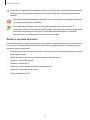 16
16
-
 17
17
-
 18
18
-
 19
19
-
 20
20
-
 21
21
-
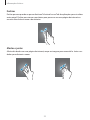 22
22
-
 23
23
-
 24
24
-
 25
25
-
 26
26
-
 27
27
-
 28
28
-
 29
29
-
 30
30
-
 31
31
-
 32
32
-
 33
33
-
 34
34
-
 35
35
-
 36
36
-
 37
37
-
 38
38
-
 39
39
-
 40
40
-
 41
41
-
 42
42
-
 43
43
-
 44
44
-
 45
45
-
 46
46
-
 47
47
-
 48
48
-
 49
49
-
 50
50
-
 51
51
-
 52
52
-
 53
53
-
 54
54
-
 55
55
-
 56
56
-
 57
57
-
 58
58
-
 59
59
-
 60
60
-
 61
61
-
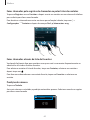 62
62
-
 63
63
-
 64
64
-
 65
65
-
 66
66
-
 67
67
-
 68
68
-
 69
69
-
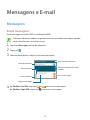 70
70
-
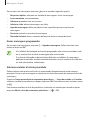 71
71
-
 72
72
-
 73
73
-
 74
74
-
 75
75
-
 76
76
-
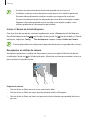 77
77
-
 78
78
-
 79
79
-
 80
80
-
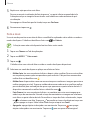 81
81
-
 82
82
-
 83
83
-
 84
84
-
 85
85
-
 86
86
-
 87
87
-
 88
88
-
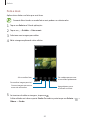 89
89
-
 90
90
-
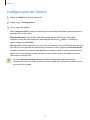 91
91
-
 92
92
-
 93
93
-
 94
94
-
 95
95
-
 96
96
-
 97
97
-
 98
98
-
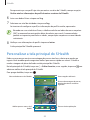 99
99
-
 100
100
-
 101
101
-
 102
102
-
 103
103
-
 104
104
-
 105
105
-
 106
106
-
 107
107
-
 108
108
-
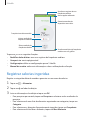 109
109
-
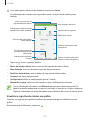 110
110
-
 111
111
-
 112
112
-
 113
113
-
 114
114
-
 115
115
-
 116
116
-
 117
117
-
 118
118
-
 119
119
-
 120
120
-
 121
121
-
 122
122
-
 123
123
-
 124
124
-
 125
125
-
 126
126
-
 127
127
-
 128
128
-
 129
129
-
 130
130
-
 131
131
-
 132
132
-
 133
133
-
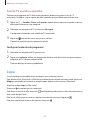 134
134
-
 135
135
-
 136
136
-
 137
137
-
 138
138
-
 139
139
-
 140
140
-
 141
141
-
 142
142
-
 143
143
-
 144
144
-
 145
145
-
 146
146
-
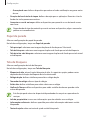 147
147
-
 148
148
-
 149
149
-
 150
150
-
 151
151
-
 152
152
-
 153
153
-
 154
154
-
 155
155
-
 156
156
-
 157
157
-
 158
158
-
 159
159
-
 160
160
-
 161
161
-
 162
162
-
 163
163
-
 164
164
-
 165
165
-
 166
166
-
 167
167
-
 168
168
-
 169
169
-
 170
170
-
 171
171
-
 172
172
-
 173
173
-
 174
174
-
 175
175
-
 176
176
-
 177
177
-
 178
178
-
 179
179
-
 180
180
-
 181
181
-
 182
182
-
 183
183
-
 184
184
-
 185
185
-
 186
186
-
 187
187
Samsung SM-G800H/DS Manual do usuário
- Categoria
- Celulares
- Tipo
- Manual do usuário
Artigos relacionados
-
Samsung SM-G313M/DS Manual do usuário
-
Samsung SM-G850M Manual do usuário
-
Samsung SM-G130BU/DS Manual do usuário
-
Samsung SM-G900MD Manual do usuário
-
Samsung GT-I9192 Manual do usuário
-
Samsung SM-N7502 Manual do usuário
-
Samsung SM-T531 Manual do usuário
-
Samsung GT-I9192 Manual do usuário
-
Samsung EK-GC100 Manual do usuário